5 начина за брисање више Фацебоок порука
Мисцелланеа / / November 28, 2021
Ако већ дуже време користите Фацебоок и користите га за слање порука пријатељима и везама, тада ћете пронаћи своје пријемно сандуче за поруке пуно ћаскања. Можда ћете желети да их избришете јер је управљање њима тешко, а посебно бескорисне поруке за вас нису ништа друго до смеће. Њихово ручно брисање ће одузети много времена. Подразумевано, Фацебоок вам неће дозволити да избришете више порука; уместо тога, можете избрисати цео разговор. У главном прозору порука видећете опцију архивирања због које поруке нестају, али их не брише. Сада можете проћи кроз сваку поруку и избрисати је једну по једну. Сада, ово звучи као досадна ствар. Шта ако вам кажемо друге начине да то урадите? У овом чланку ћемо вам рећи о 3 начина за брисање више Фацебоок порука.
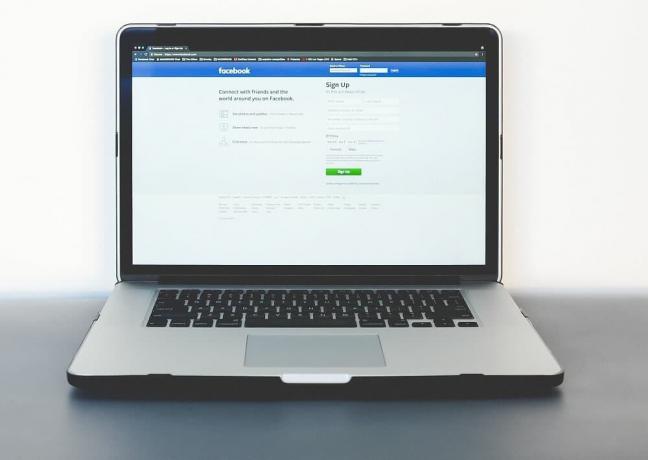
Садржај
- 5 начина за брисање више Фацебоок порука
- Метод 1: Фацебоок брзо брисање порука Цхроме екстензија
- Метод 2: Брисање порука на рачунару
- Метод 3: Брисање порука на мобилном телефону (Андроид)
- Метод 4: Групно брисање
- Метод 5: Брисање порука на иОС-у
5 начина за брисање више Фацебоок порука
Метод 1: Фацебоок брзо брисање порука Цхроме екстензија
Фацебоок Фаст Делете Мессагес је популарно проширење за Гоогле Цхроме које ће вам помоћи да избришете више порука, пратите кораке за инсталирање екстензије и брисање порука:
1. Идите до цхроме веб продавница и пратите кораке за додавање Фацебоок Фаст Делете Мессагес Ектенсион.
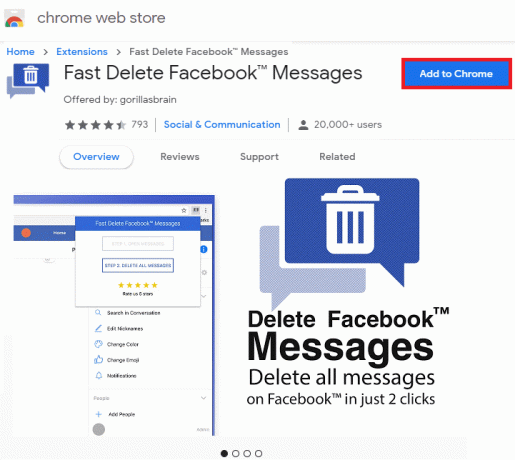
2. Када додате, кликните на Фацебоок Фаст Делете Мессагес додатак ицон затим кликните на Отворите Поруке дугме.
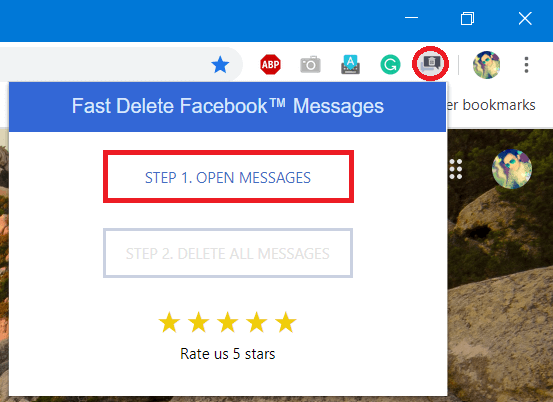
Белешка: Ово ће вас преусмерити на страницу Фацебоок порука ако сте већ пријављени. ако не, пријавите се на Фацебоок налог.
3. Када се страница отвори, поново кликните на Икона проширења затим кликните на Избриши све поруке дугме.
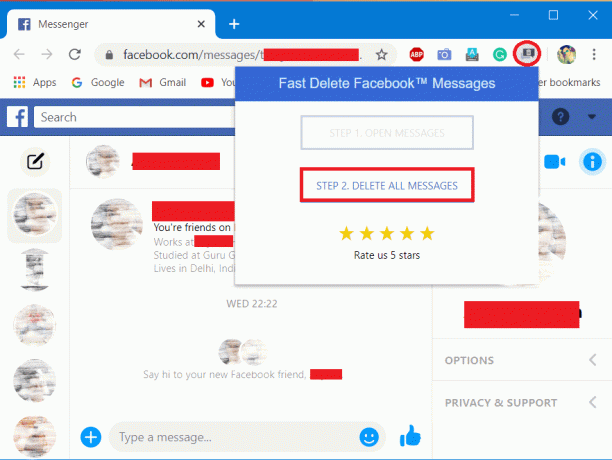
4. А прозор за потврду ће се појавити, питајући да ли сте сигурни да желите да избришете све поруке. Кликните на Да, Избриши да избришете све поруке.
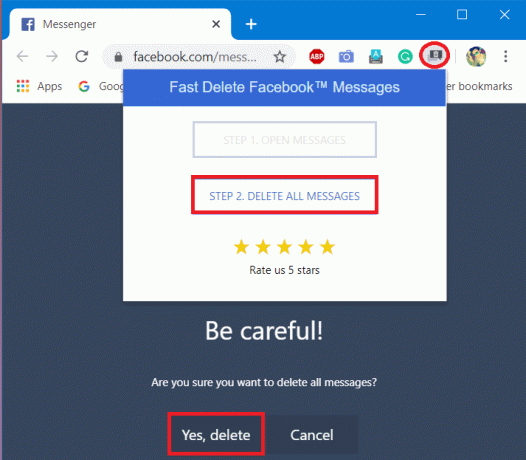
На овај начин ће све ваше Фацебоок поруке бити избрисане.
Метод 2: Брисање порука на рачунару
Да бисте избрисали више порука са Фацебоок-а помоћу рачунара или лаптопа, можете да пратите следеће кораке:
1. Пријавите се своме Фејсбук налог.
2. У горњем десном углу кликните на Поруке затим изаберите „Погледајте све у Мессенгер-у” у доњем левом углу искачућег прозора.
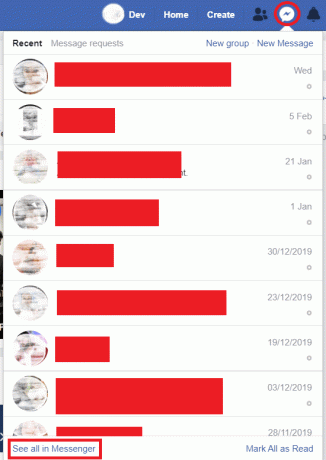
3. За брисање целе поруке, пређите курсором преко ћаскања и кликните на икона са три тачке затим кликните на „Избриши" опција.
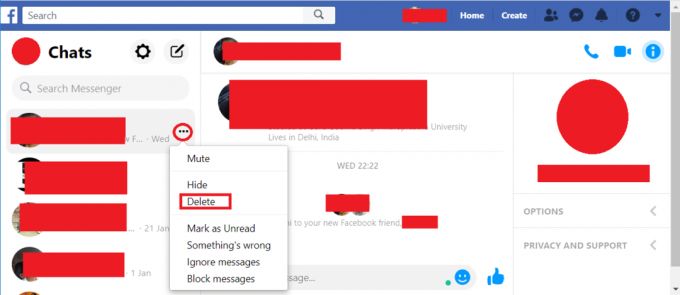
4. Затим ће вам понудити 3 опције које су Откажите, избришите или сакријте разговор. Кликните "Избриши” да бисте наставили са брисањем целе конверзације.

За брисање било ког одређеног текста или поруке из вашег разговора
1. Отворите конверзацију и пређите курсором преко поруке.
2. Кликните на 3 хоризонталне тачке а затим кликните на Уклони опција.
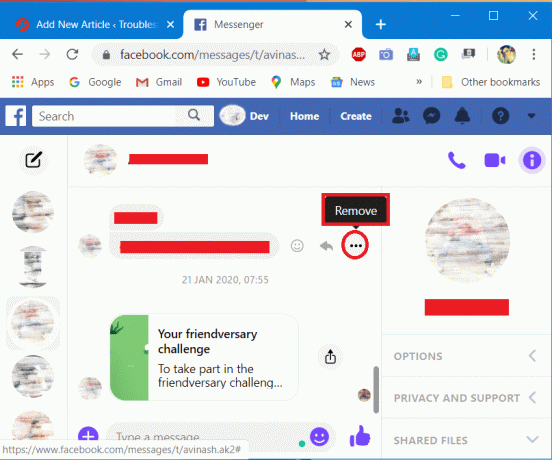
Такође прочитајте:10 најбољих бесплатних прокси сајтова за деблокирање Фацебоока
Метод 3: Брисање порука на мобилном телефону (Андроид)
Кораци за брисање више Фацебоок порука на паметним телефонима су:
1. Ако до сада немате Фацебоок месинџер, преузмите га Мессенгер апликација из Гоогле Плаи продавнице.
2. Отворите апликацију и пријавите се са својим корисничким именом и лозинком.
Да бисте избрисали целу конверзацију:
1. Изаберите и држите низ нит коју желите да избришете, појавиће се кратак искачући прозор.
2. Додирните на Рециклажна канта икона на црвеном кругу на десној страни екрана.
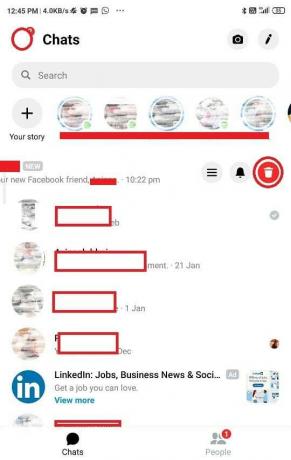
3. Појавиће се искачући прозор за потврду, додирните на Избриши.

У случају да желите да избришете једну поруку
1. Идите на разговор и држите било коју одређену поруку коју желите да избришете.
2. Затим додирните Уклони на дну.

3. Додирните на икона за брисање поред „Уклони за вас" опција.
Такође прочитајте:Како да свој Фацебоок налог учините сигурнијим?
Како архивирати Фацебоок поруке на Андроиду:
1. Иди на своју Мессенгер.
2. Додирните на Икона за ћаскање и видећете листу ваших разговора.
3. притисните и држите било који конкретан разговор који желите да архивирате. Додирните икону три хоризонталне линије.
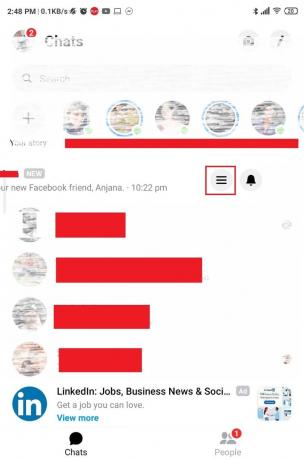
4. А појавиће се искачући прозор, изаберите Архива опцију и ваше поруке ће бити архивиране.

Метод 4: Групно брисање
Постоји неколико Цхроме екстензија које нуде функцију масовног брисања, али једно од најбољих проширења је „Избриши све поруке за Фацебоок“.
1. Инсталирајте додатак за Цхроме „Избриши све поруке за Фацебоок“ кликом на Додај у Цхроме дугме.
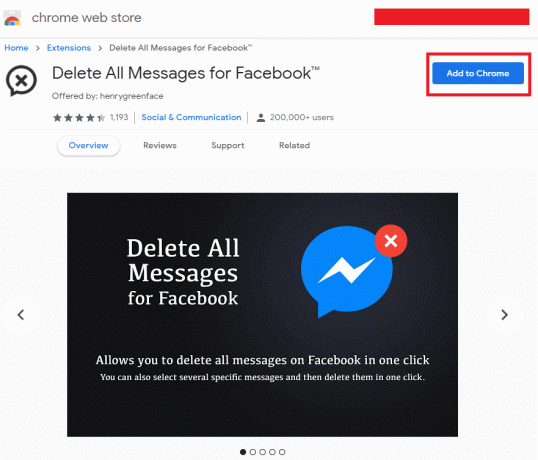
2. Отворите Мессенгер у Цхроме-у и пријавите се на свој Фацебоок налог.
3. Померите се надоле да бисте учитали своје поруке или у супротном неће бити избрисане.
4. Кликните на Продужетак из горњег десног угла гоогле траке са алаткама.
5. Изаберите "Изаберите и избриши.” опцију из менија проширења.
6. Означите поруке које желите да избришете користећи поља за потврду на левој страни. Затим кликните на „Избришите изабране поруке” на врху странице. Поруке које сте изабрали биће избрисане.
Нуклеарна опција
1. Отвори свој ФБ Мессенгер у хрому.
2. Сада морате да се померите надоле да бисте учитали своје поруке или у супротном неће бити избрисане.
3. У горњем десном углу кликните на икону проширења на траци са алаткама.
4. Сада изаберите „Избриши све поруке” и изаберите упутства која следе!
Метод 5: Брисање порука на иОС-у
1. Отворите Мессенгер апликацију, скролујте кроз разговор да бисте потражили поруку коју желите да избришете.
2. Додирните и задржите конверзацију коју желите да избришете. Сада, додирните икона три хоризонталне линије и изаберите Избриши.
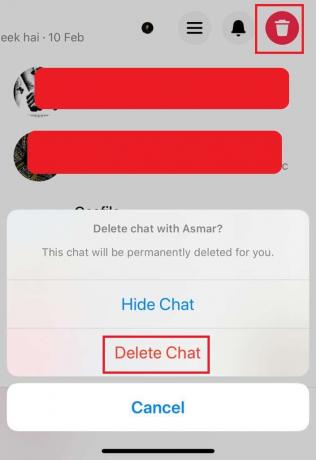
Такође прочитајте:Ултимативни водич за управљање поставкама приватности на Фацебооку
То је оно што сте успешно научили Како избрисати више Фацебоок порука али ако и даље имате било каква питања у вези са овим водичем, слободно их питајте у одељку за коментаре.



